Internet Explorer ist der integrierte Browser des Windows-Betriebssystems. Wenn Sie das Betriebssystem jedoch vor langer Zeit installiert haben, ist Ihnen möglicherweise aufgefallen, dass einige Internetseiten möglicherweise nicht geöffnet werden. Oder geöffnete Seiten zeigen nicht alle Komponenten an und das Video wird nicht abgespielt. Dies weist darauf hin, dass Ihre Browserversion bereits veraltet ist. Um wieder komfortabel im Internet surfen und im Internet fernsehen zu können, müssen Sie den neuen Internet Explorer installieren.
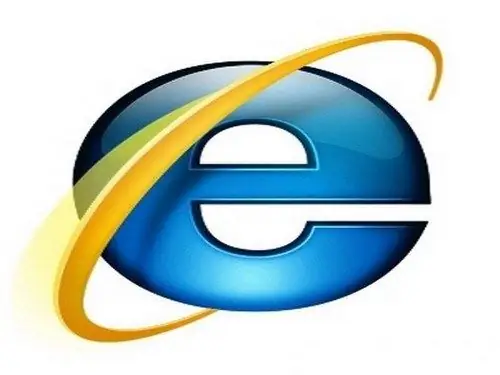
Es ist notwendig
- - Computer;
- - Installationsdatei des Internet Explorer-Browsers.
Anleitung
Schritt 1
Zunächst benötigen Sie eine Browser-Installationsdatei. Sie können es auf der offiziellen Microsoft-Website herunterladen oder in anderen Internetressourcen finden. Beim Herunterladen müssen Sie die Bitness Ihres Betriebssystems berücksichtigen. Die 32-Bit- und 64-Bit-Betriebssystemversionen sind nicht kompatibel. Berücksichtigen Sie auch die Version des Systems.
Schritt 2
Wenn sich die heruntergeladene Datei in einem Archiv befindet, müssen Sie sie entpacken. Schließen Sie alle Fenster, bevor Sie mit der Installation fortfahren. Wenn der aktuelle Internet Explorer läuft, muss dieser ebenfalls geschlossen werden.
Schritt 3
Die Browserverteilung selbst ist nur eine Datei. Doppelklicken Sie mit der linken Maustaste auf diese Datei. Lesen Sie im ersten Fenster die Lizenzvereinbarung und klicken Sie dann auf "Installieren". Der Installationsvorgang des Browsers beginnt. Trotz der geringen Größe des Distributions-Kits (innerhalb von 20 Megabyte) kann die Installationszeit des Browsers zehn Minuten überschreiten.
Schritt 4
Nach Abschluss der Installation werden Sie aufgefordert, Ihren Computer neu zu starten. Sie können sofort neu starten oder sich abmelden und dies später tun. Beachten Sie jedoch, dass die Änderungen erst nach einem Neustart Ihres PCs wirksam werden. Dann können Sie den neuen Internet Explorer verwenden.
Schritt 5
Wenn Sie auch nach der Installation des neuen Internet Explorers feststellen, dass die Probleme weiterhin bestehen (Bilder werden nicht geöffnet, Online-Videos werden nicht abgespielt und ähnliche Probleme), bedeutet dies nicht, dass der Browser nicht richtig funktioniert. Sie müssen lediglich zusätzliche Komponenten installieren, zunächst den Macromedia Flash Player. Sie müssen eine Version des Players speziell für den Internet Explorer-Browser herunterladen. Berücksichtigen Sie beim Herunterladen dieses Programms auch die Bitness Ihres Betriebssystems.
Schritt 6
Außerdem ist es ratsam, das Windows Media Player-Plugin zu installieren. Auf diese Weise können Sie direkt im Browserfenster Radio hören und fernsehen.






